| Page personnelle de Rémy LUCAS |
| Accueil | Electronique | Visual Basic | Freewares | Tests/Mods | Travaux | Usinage | Menuiserie |
| Sommaire | Licence | Téléchargement | Mode d'emploi | Recherche |
| Sommaire | Elec Dess III | Data Bank | Code Coul | Filtres H.P. | Inter ED | Inter QB |
| Win Inter II | Inter II | ED 27 Bloc | P CPP GL27 | Graphe 3D | HTML ED | ED Code |
| Calendrier | Pendule | Plan | Lucas File | MP3 iTAG |
Mode d'emploi pour Plan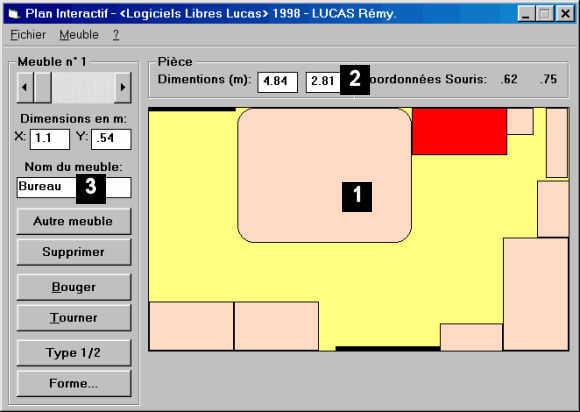 1. Cette partie représente la pièce et les meubles 2. Cette partie permet de modifier les propriétés de la pièce 3. Cette partie permet de modifier les propriétés du meuble courant, de créer un nouveau meuble et de supprimer un meuble. Dans la partie 2, vous pouvez entrer les dimensions de la pièce. Si votre pièce n'est pas rectangulaire (par exemple salon en "L"), je vous expliquerais comment faire dans la suite. Pour créer un meuble, cliquez sur le bouton "Autre meuble" dans la partie 3. Le nouveau meuble créé est automatiquement sélectionné. Pour sélectionner un autre meuble, cliquez dessus ou bien utilisez la barre de défilement. Le meuble sélectionné apparaît en rouge. Pour modifier les propriétés d'un meuble, il faut d'abord le sélectionné. Son nom et ses dimensions s'affichent alors dans les zones de saisie de la partie 3. Vous pouvez ainsi donc changer ces valeurs. Le bouton "Tourner" vous permet de tourner le meuble de 90°. Le bouton "Forme" affiche une boite de dialogue qui vous permet de choisir la forme du meuble :  Le bouton "Bouger" vous permet de déplacer le meuble. Après avoir cliqué sur ce bouton, amenez le pointeur de la souris sur la pièce (partie 1). Le meuble suis alors les déplacements de la souris. Cliquez sur un bouton de la souris quand le meuble est à l'endroit désiré. Pour bouger un meuble, vous pouvez aussi double cliquer dessus. Pour supprimer le meuble sélectionné, cliquez sur le bouton "Supprimer" Le bouton "Type 1/2" est un peu particulier. Il permet de changer le type du meuble; si un meuble est de type 1, un clic sur ce bouton le transforme en meuble de type 2, et vice-versa. Par défaut, un meuble est du type 1, il apparaît en rose lorsqu'il n'est pas sélectionné. Un meuble de type 2 apparaît en noir lorsqu'il n'est pas sélectionné. Les meubles de type 2 ne peuvent être déplacés qu'en utilisant le bouton "Bouger". Ils servent à délimiter des parties fixes de la pièce, comme des cloisons internes. Imaginons que nous devons dessiner une pièce en "L", décrite ci dessous : 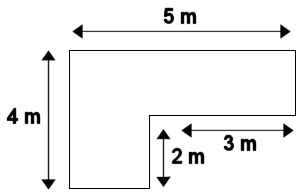 Nous allons utiliser pour cela un meuble de type 2. 1. Créez d'abord une pièce de dimensions 5m x 4m. 2. Ensuite, créez un meuble. 3. Spécifiez comme dimensions pour ce meuble : 2m x 1m. 4. Déplacez ensuite ce meuble pour qu'il soit dans le coin inférieur droit de la pièce. 5. Enfin, changez le type de ce meuble pour qu'il devienne de type 2. Voilà le résultat :  Si vous devez modifier les propriétés de plusieurs meubles, cliquez sur "Nomenclature" dans le menu "Fichier" :  En double-cliquant sur une case de la grille, vous pouvez changer sa valeur. Si vous cliquez sur "Modification sur simple clic" dans le menu "Liste", un seul clic suffira pour changer la valeur contenue dans une case. Le type 1 correspond à "Mobile" et le type 2 à "Fixe". |
| (c) Remy LUCAS - 1999-2010 |